ここ連日「iPhoneのバックアップできない病」に悩まされています。面倒だからほったらかしにしていたら、毎日表示されるのでイライラが募り、ついに思い腰を上げたとたん、劇的にiCoudの容量問題を解決し、エラーメッセージができなくなりました。その方法を以下にメモしておきます。
原因は機種変更にあった
結論から言うと、iPhoneのバックアップできない病の原因は、度重なるiPhoneからiPhoneへの機種変更にありました。
iCloudの無料枠はAppleID一つにつき5GBしかありません。そこに機種変更でもはや利用していないiPhoneのバック履歴が残って圧迫していたわけです。
この不要なバックアップデータを取り除くことで、一気にiCloudの空き容量を増やせ、結果的に利用中のiPhoneの「バックアップできない病」を完全に治療できたたわけです。
不要なバックアップを削除する手順
そのiCloudの状況確認と不要なバックアップの削除方法は以下の通り。
まず、設定>ユーザー>iCloud>バックアップ から確認しましょう。
私が今利用しているワイモバイルのiPhoneから確認してみると、以下の通りiCloud 無料枠 5GB のほとんどをバックアップが占めていました。
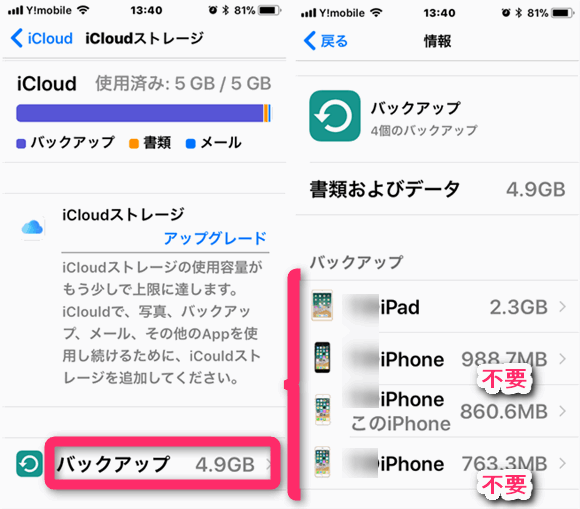
写真も、メール、のバックアップはすでにオフにしていたので、気づかなかったのですが、iPhoneの買い替えで古いiPhoneのバックアップデータが残っていたのです。
利用していないiPhoneのバックアップデータを以下のように削除してゆくと、大幅にiCloudの空き容量を増やすことに成功しました。
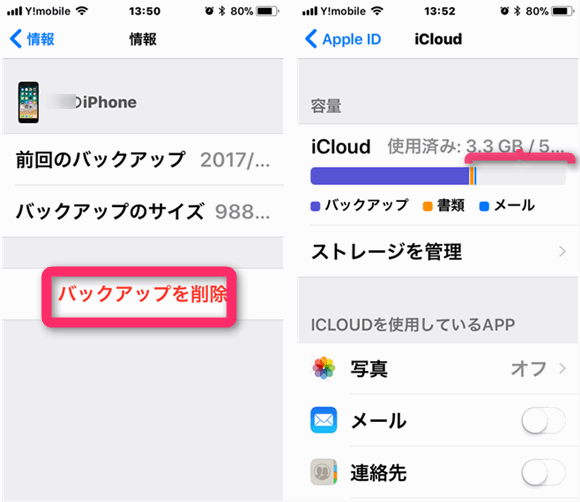
これで「バックできません」病に悩まされなくなったのです。実にスッキリです。iPadにも同様のエラーが表示されていましたので、それも今回の作業で表示されなくなりました。
iCloudの空き容量を増やす一般的な方法
一般的に、iCloudの空き容量を増やす方法は、エラーメッセージに案内がでているように、有料のストレージを購入すればい分けです。
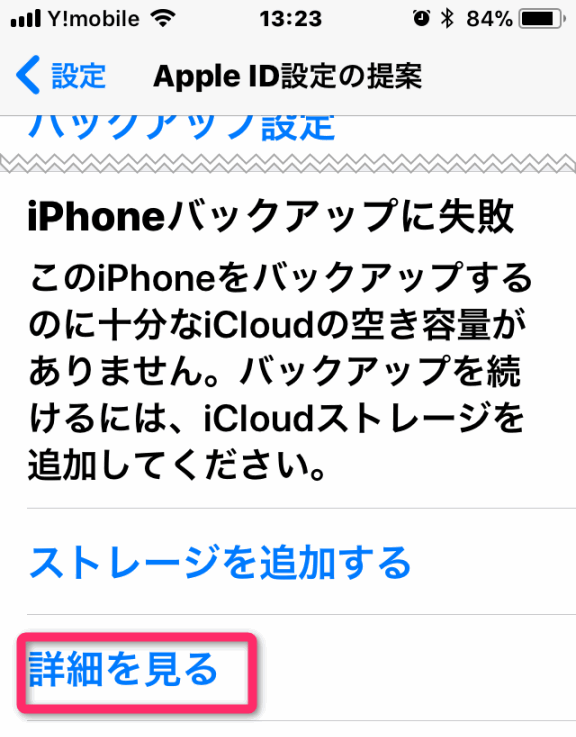
しかし詳細(iCloud ストレージを管理する)を確認してみると、それ以外の手段も記載されています。
iCloudの空き容量を増やす4つの方法
- 古いバックアップを削除する。
- 写真とビデオを削除する。
- ファイルを削除する。
- メールを削除する。
一般的なユーザーは写真のバックアップがほとんどだと思います。
でも写真を今時 iCloudでバックアップ保存している人はいないでしょう。
今や無限に写真を保存できる Googleフォト が常識となっていますね。
参照iCloud で写真のバックアップをオフにする方法!無限容量のGoogleフォトのおかげ
参照Googleフォトとは?iPhoneやPCの容量を節約する方法の決め手に!
上記のGoogleフォトを利用しているユーザーは、設定>ユーザー>iCloud から写真をオフにしておけばもはや写真はiCloudに保存されません。
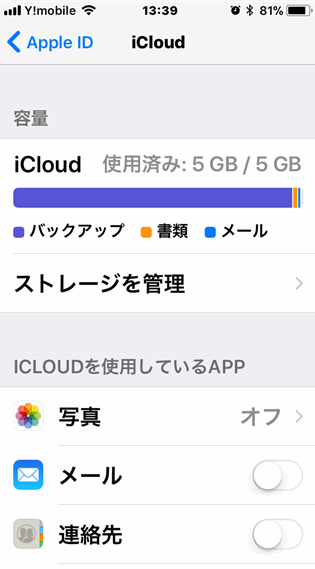
定期的にGoogleフォト を開けば、自動で写真がバックアップされますよ。(正確にはバックアップではなく、データを最適化して保存しているだけ。)
なんならiPhoneの「写真」からビデオや画像データを削除しても、Googleフォトに半永久的に保存されるので、超安心です。
連絡先もiCloudではなく、Gmailと同期をとってGmailコンタクトに保存するのが常識です。
そのあたりは、au版iPhoneのアドレス帳(連絡先)の正しいバックアップと同期方法とは!ディフォルトの設定は推奨されない を参考にしてみてください。
以上、iPhoneのバックアップできない病の原因とiCloudの空き容量を無料で劇的に増やす方法でした。

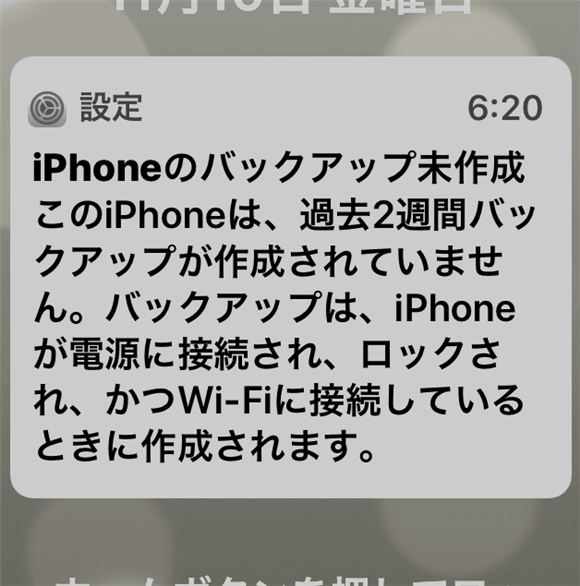
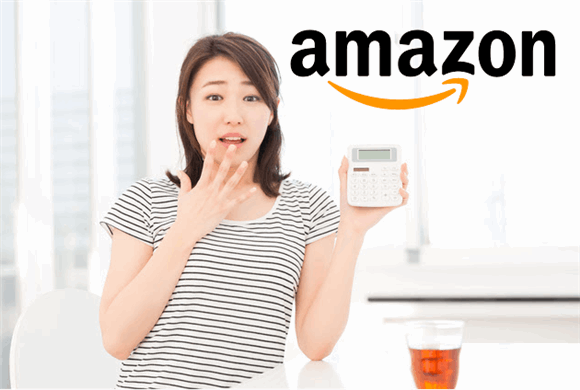

コメント